虚拟机如何安装苹果MAC OS X操作系统
1、第一步:首先,小可爱们需要设置准备一下电脑,在电脑上打开软件,在原有电脑系统的基础上新建一个虚拟电脑,








2、第二步:接下来,小可爱们设置虚拟机,打开左上角的“设置”,在左边的“系统”中打开“主板”设置,EFI取消,软驱去掉。


3、第三步:然后,小可爱们在左边的“系统”中打开“处理器”;在“显示”中打开“显卡”,分别设置喜欢的属性
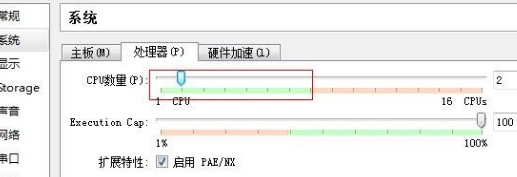

4、第四步:最后,小可爱们安装Mac OS X 10.8_Lion系统,选择ISO文件,系统安装直接使用Lion盘,开机进入安装界面,这样就安装好了
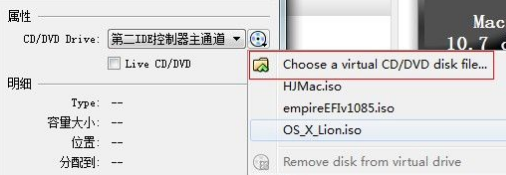

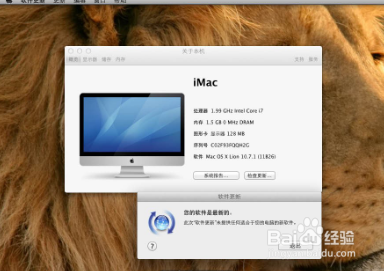
1、1.准备一下虚拟机
2.“主板”设置
3.“显卡”设置
4.完成安装
声明:本网站引用、摘录或转载内容仅供网站访问者交流或参考,不代表本站立场,如存在版权或非法内容,请联系站长删除,联系邮箱:site.kefu@qq.com。
阅读量:188
阅读量:144
阅读量:164
阅读量:105
阅读量:185